1. Ringkasan
Visual Studio adalah IDE pilihan bagi developer Windows dan .NET. Cloud Tools for Visual Studio adalah plugin untuk mem-build dan menguji aplikasi Windows dan .NET secara lokal serta men-deploy-nya ke Google Cloud Platform langsung dari Visual Studio.
Google Cloud Explorer memudahkan Anda menjelajah project dan resource Google Cloud di semua akun Anda di Visual Studio.
Dalam codelab ini, Anda akan mempelajari cara menginstal dan menggunakan Cloud Tools for Visual Studio serta cara berinteraksi dengan resource Google Cloud langsung dari Visual Studio.
Yang akan Anda pelajari
- Cara menginstal Cloud Tools for Visual Studio.
- Cara melakukan autentikasi ke Google Cloud Platform.
- Cara menggunakan Google Cloud Explorer untuk mengelola resource.
- Cara membuat dan mengelola instance Google Compute Engine.
- Cara membuat dan men-deploy aplikasi ASP.NET
- Cara menjelajahi Google Cloud Storage.
Yang Anda butuhkan
- Project Google Cloud Platform.
- Browser, seperti Chrome atau Firefox.
- Komputer Windows yang telah menginstal Visual Studio 2015.
- Google Cloud SDK untuk Windows telah diinstal.
Bagaimana Anda akan menggunakan tutorial ini?
Bagaimana penilaian Anda terhadap pengalaman dengan Google Cloud Platform?
2. Penyiapan dan Persyaratan
Untuk codelab ini, Anda memerlukan project Google Cloud Platform untuk berinteraksi dengan Visual Studio. Jika sudah memiliki project, Anda dapat menggunakannya atau membuat project baru dengan mengikuti langkah-langkah berikut.
Penyiapan lingkungan mandiri
Jika belum memiliki Akun Google (Gmail atau G Suite), Anda harus membuatnya. Login ke Konsol Google Cloud ( console.cloud.google.com) dan buat project baru:
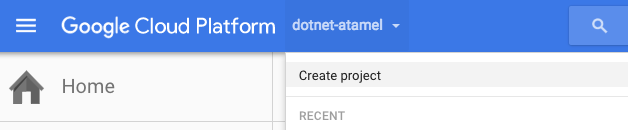
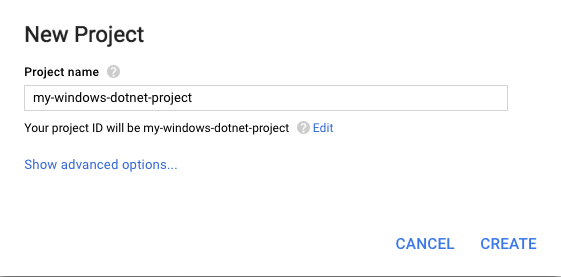
Ingat project ID, nama unik di semua project Google Cloud Platform. Project ID tersebut selanjutnya akan dirujuk di codelab ini sebagai PROJECT_ID.
Selanjutnya, Anda harus mengaktifkan penagihan di Konsol Google Cloud untuk menggunakan resource Google Cloud Platform seperti Google Cloud Datastore dan Cloud Storage.
Pengguna baru Google Cloud Platform memenuhi syarat untuk mendapatkan uji coba gratis senilai$300. Menjalankan codelab ini tidak akan menghabiskan biaya lebih dari beberapa dolar, tetapi bisa lebih jika Anda memutuskan untuk menggunakan lebih banyak resource atau jika Anda membiarkannya berjalan (lihat bagian "pembersihan" di akhir dokumen ini).
3. Penginstalan
Cloud Tools for Visual Studio dapat diinstal langsung di dalam Visual Studio dari Visual Studio Gallery. Mulai Visual Studio, buka menu Tools, lalu pilih Extensions and Updates. Tindakan ini akan membuka jendela baru. Di sisi kiri, pilih Online, lalu Visual Studio Gallery. Di sisi kanan, Anda akan melihat input teks Search Visual Studio Gallery. Telusuri Google Cloud. Sejumlah hasil akan ditampilkan, tetapi Anda akan melihat Google Cloud Tools for Visual Studio.
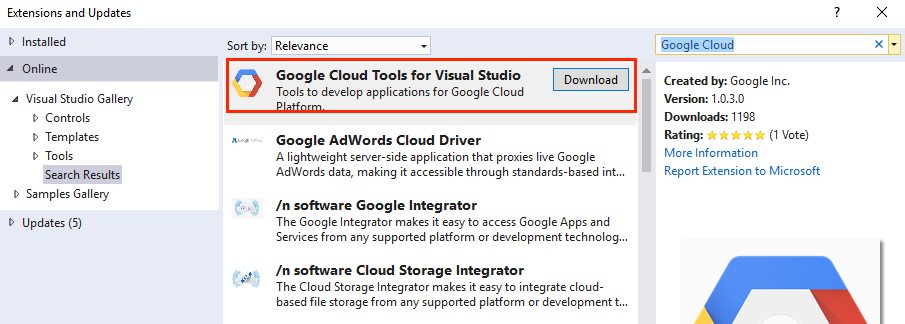
Klik Download. Plugin akan didownload, lalu Anda dapat mengklik Instal untuk menginstalnya. Setelah penginstalan selesai, Anda harus memulai ulang Visual Studio.
Untuk memastikan semuanya diinstal dengan benar, Anda akan melihat item menu Google Cloud Tools baru di bagian menu Tools pada Visual Studio.
4. Autentikasi
Sebelum dapat menggunakan Cloud Tools for Visual Studio, Anda harus melakukan autentikasi ke Google Cloud Platform. Buka Tools > Google Cloud Tools > Manage Accounts > Add Account.
Tindakan ini akan membuka jendela browser baru tempat Anda dapat login dengan akun Google Anda. Jika browser default tidak ditetapkan, terkadang Anda akan terjebak dengan dialog "Bagaimana Anda ingin membuka situs ini?". Jika demikian, pastikan Anda menyetel Chrome sebagai browser default, lalu coba lagi.
Kemudian, Anda harus memberikan akses Cloud Tools for Visual Studio ke project Google Cloud Platform Anda. Setelah selesai, Anda akan melihat pesan Visual Studio kini diizinkan untuk mengakses akun Anda.
Anda dapat menutup browser dan kembali ke Visual Studio. Lihat lagi di bagian Google Cloud Tools > Manage Accounts. Anda akan melihat akun Anda tercantum.
5. Google Cloud Explorer
Setelah diautentikasi, Anda siap menggunakan Google Cloud Explorer untuk mengelola resource. Di Visual Studio, buka Tools > Google Cloud Tools > Show Google Cloud Explorer.
Tindakan ini akan membuka jendela baru. Di bagian atas, pilih project Google Cloud Platform Anda. Di tengah, Anda dapat melihat resource Compute Engine, Cloud Storage, dan Cloud SQL.
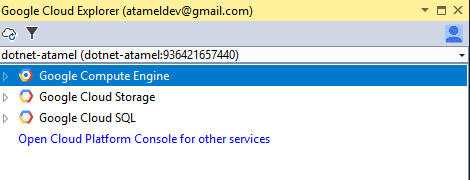
Di bagian berikutnya, Anda akan mempelajari cara membuat dan mengelola instance Compute Engine dari Visual Studio.
6. Membuat dan Mengelola instance Google Compute Engine
Membuat instance
Di bagian ini, Anda akan men-deploy mesin Windows dengan framework ASP.NET yang diinstal ke Compute Engine. Untuk melakukannya, klik kanan Google Compute Engine, lalu pilih New ASP.NET instance.
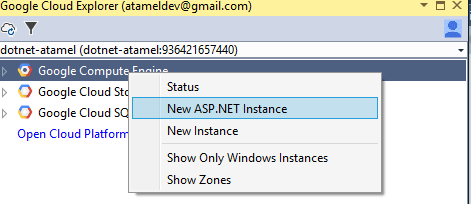
Tindakan ini akan membuka jendela browser baru dengan Cloud Launcher. Ikuti petunjuk untuk men-deploy instance Windows dengan framework ASP.NET. Perlu waktu beberapa menit hingga deployment selesai. Setelah selesai, Anda akan melihat instance baru dalam daftar instance Compute Engine di Visual Studio dan konsol Google Cloud.
Buat nama pengguna dan sandi Windows
Untuk terhubung menggunakan desktop jarak jauh ke virtual machine baru atau menyimpan file setelan publikasi (untuk digunakan selama deployment), Anda harus membuat nama pengguna dan sandi Windows. Klik kanan instance Compute Engine yang baru dibuat (yang akan dimulai dengan "aspnet") dan pilih Manage Windows credentials.
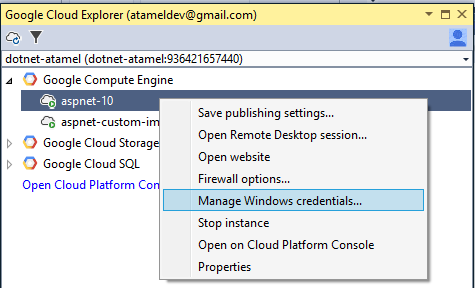
Di layar berikutnya, Anda dapat membuat pengguna Windows dan sandi (atau membiarkan plugin Visual Studio membuat sandi untuk Anda). Jika Anda melihat error "Anda harus menginstal komponen beta Google Cloud SDK", ikuti petunjuk untuk menginstal komponen beta, lalu lanjutkan pembuatan pengguna. Setelah pengguna dibuat, Anda akan melihatnya di bagian daftar pengguna.
Untuk menguji apakah Anda dapat melakukan RDP ke instance dengan pengguna Windows baru, Anda dapat mengklik kanan instance Compute Engine lagi, memilih Open Remote Desktop session, lalu memilih pengguna Windows yang baru saja Anda buat dari menu drop-down. Klik Open, lalu Connect. Jika Anda mendapatkan peringatan sertifikat, abaikan peringatan tersebut dan lanjutkan dengan memilih Ya. Setelah beberapa detik, Anda akan melihat sesi Desktop Jarak Jauh dibuka ke instance Windows yang berjalan di Compute Engine.
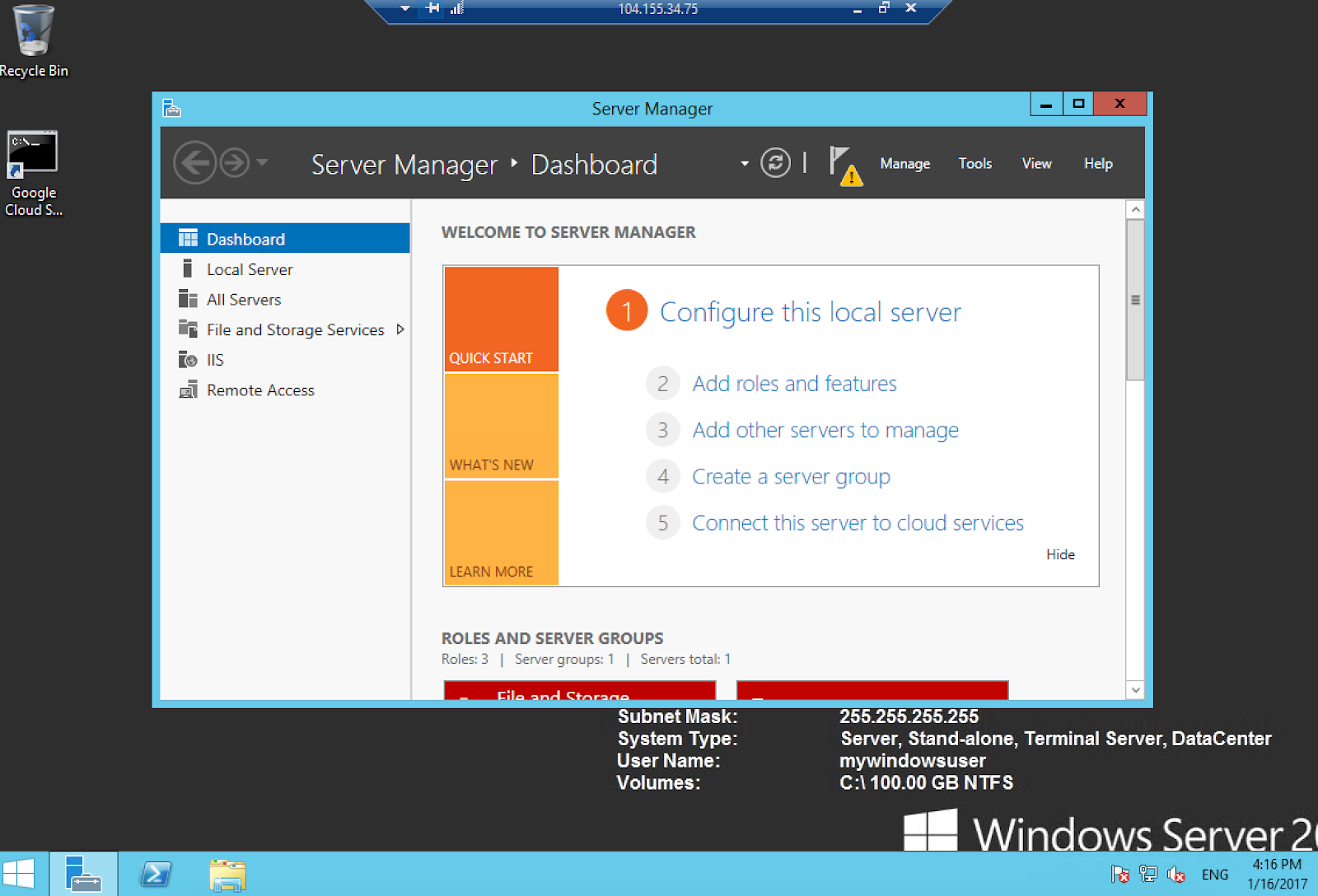
Menyimpan setelan publikasi
Ada tindakan lain yang dapat Anda lakukan pada instance Compute Engine dari Visual Studio, seperti menyiapkan aturan firewall atau menghentikan instance. Untuk melihat daftar lengkap, klik kanan instance.
Anda dapat meninjaunya sendiri, tetapi pastikan untuk menyimpan file setelan publikasi. Pilih Simpan setelan publikasi, pilih nama pengguna Windows, lalu download file. Anda akan menggunakan file ini untuk men-deploy aplikasi ASP.NET sederhana ke Google Cloud Platform di bagian ini.
7. Membuat dan Men-deploy aplikasi ASP.NET
Buat aplikasi ASP.NET MVC dari template project Google Cloud Platform
Cloud Tools Visual Studio dilengkapi dengan beberapa template project Google Cloud Platform. Di bagian ini, Anda akan membuat aplikasi ASP.NET MVC sederhana menggunakan salah satu template tersebut dan men-deploy-nya ke Google Cloud Platform menggunakan file setelan publikasi yang Anda simpan sebelumnya.
Untuk memulai, di Visual Studio, buka New > Project > Visual C# > Google Cloud Platform. Ada dua template Google Cloud Platform, satu untuk MVC dan satu untuk Web API. Pilih template Google ASP.NET 4 MVC. Sesuaikan nama project, nama solusi, dan lokasi sesuai keinginan Anda, lalu klik OK. Tindakan ini akan membuat solusi dan project baru untuk aplikasi ASP.NET.
Menjalankan aplikasi secara lokal
Untuk menguji aplikasi secara lokal, buka Debug > Start Debugging. Tindakan ini akan mendownload dependensi NuGet terlebih dahulu, lalu membangun aplikasi. Dalam beberapa detik, jendela browser akan muncul dengan aplikasi MVC yang berjalan secara lokal.
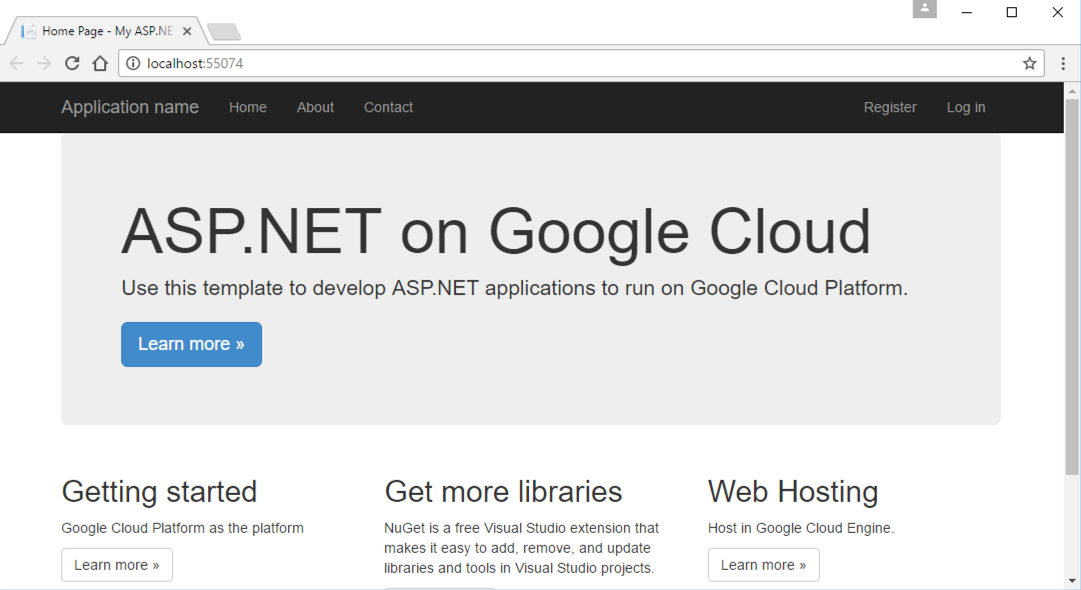
Setelah Anda memverifikasi bahwa aplikasi berjalan seperti yang diharapkan, hentikan aplikasi (Shift + F5).
Deploy aplikasi ke Google Cloud
Sekarang, Anda siap men-deploy aplikasi ke Google Cloud Platform. Klik kanan project, lalu klik Publikasikan.
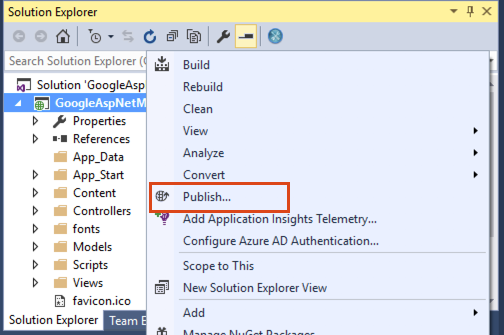
Tindakan ini akan membuka dialog publikasi. Di dialog publikasikan, pilih Impor sebagai target publikasi dan tunjuk ke file setelan publikasi yang Anda download sebelumnya.
Anda akan melihat dialog koneksi dengan server, nama situs, dll. yang sudah terisi. Pastikan koneksi Anda bagus dengan mengklik Validasi Koneksi. Anda akan segera melihat panah hijau.
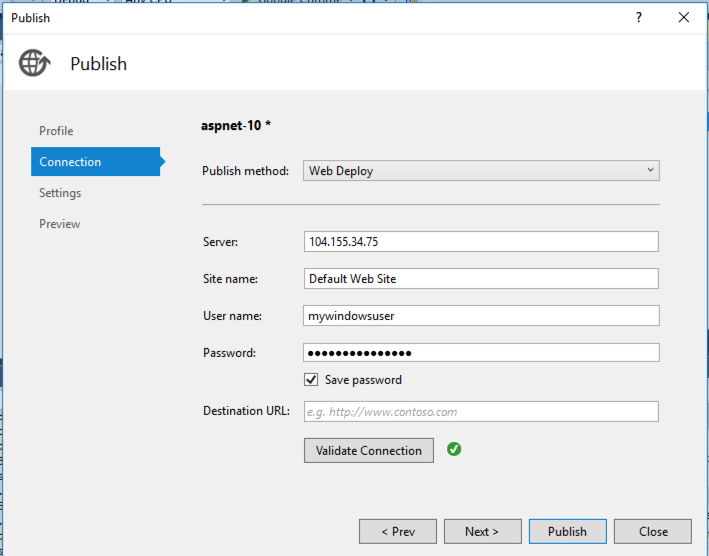
Klik Berikutnya dan di bagian Opsi Publikasi File, pastikan Hapus file tambahan di tujuan dicentang.
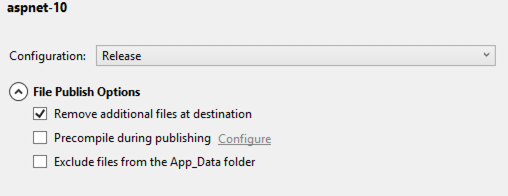
Klik Publikasikan. Tindakan ini akan mem-build dan memublikasikan aplikasi ke Google Cloud. Pada akhirnya, Anda akan melihat pesan Publish Succeeded di jendela output.
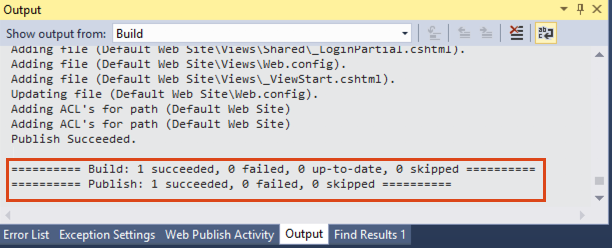
Pada tahap ini, Anda akan dapat membuka IP eksternal instance Compute Engine dan melihat aplikasi MVC default. Cara termudah adalah dengan membuka Tools > Google Cloud Tools > Show Google Cloud Explorer, klik kanan instance Compute Engine, lalu pilih Open Website.
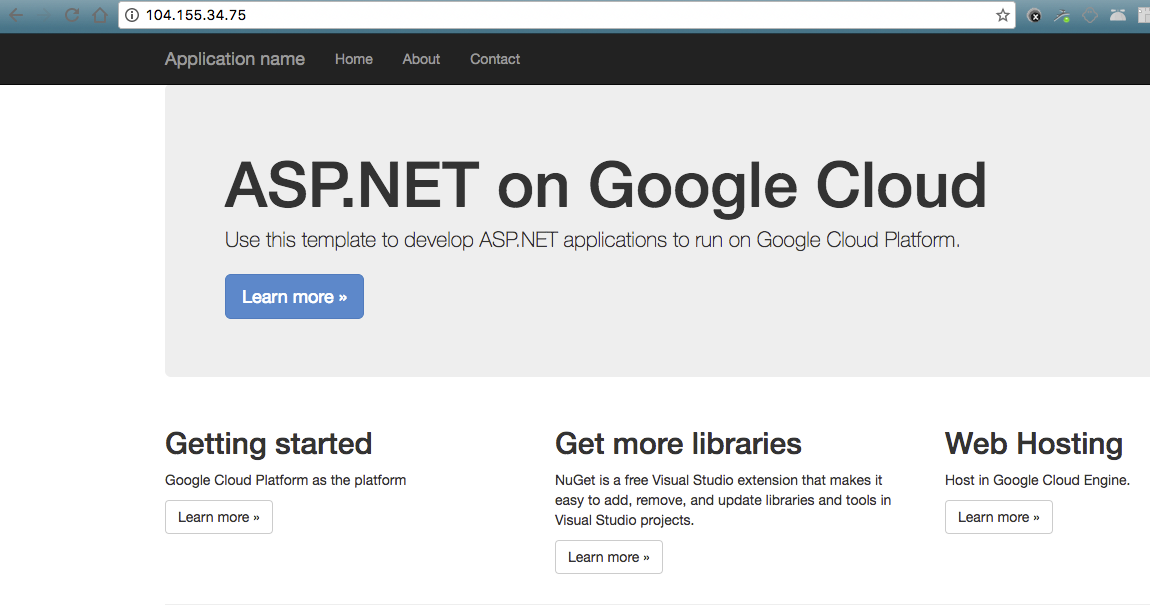
8. Menjelajahi Google Cloud Storage
Di bagian codelab ini, Anda akan membuat bucket Cloud Storage, mengupload file acak ke bucket, lalu menggunakan Google Cloud Explorer untuk menjelajahi bucket tersebut.
Untuk membuat bucket, buka Konsol Google Cloud, pilih Storage di bagian daftar produk.
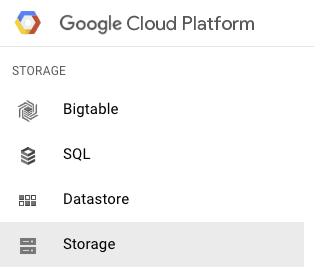
Pilih Create Bucket, beri nama unik, lalu klik Create. Setelah bucket dibuat, Anda dapat mengupload file ke bucket tersebut dan melihatnya di bagian browser penyimpanan.
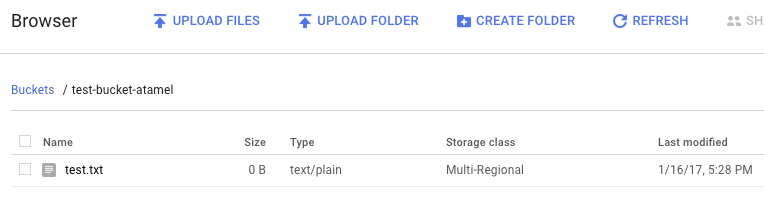
Sekarang, kembali ke Visual Studio dan buka Google Cloud Explorer. Di kiri atas, tekan tombol Muat ulang. Di bagian Google Cloud Storage, Anda akan melihat bucket baru Anda. Anda dapat mengklik kanan bucket dan memilih Open on Cloud Platform Console untuk menjelajahi bucket.

9. Selamat!
Dalam codelab ini, Anda telah mempelajari cara mengelola instance Compute Engine dan bucket Cloud Storage dari Visual Studio, tetapi masih ada lagi! Anda juga dapat mengelola resource Cloud SQL dari Visual Studio, tetapi hal itu dibiarkan sebagai latihan bagi pembaca. Lihat daftar langkah berikutnya di bawah untuk mempelajari lebih lanjut.
Yang telah kita bahas
- Cara menginstal Cloud Tools for Visual Studio.
- Cara melakukan autentikasi ke Google Cloud Platform.
- Cara menggunakan Google Cloud Explorer untuk mengelola resource.
- Cara membuat dan mengelola instance Google Compute Engine.
- Cara membuat dan men-deploy aplikasi ASP.NET
- Cara menjelajahi Google Cloud Storage.
Langkah Berikutnya
- Pelajari lebih lanjut Cloud Tools for Visual Studio.
- Pelajari lebih lanjut Windows di Google Cloud Platform.
- Pelajari lebih lanjut .NET di Google Cloud Platform.
- Pelajari lebih lanjut SQL Server di Google Cloud Platform.
- Pelajari lebih lanjut Cloud Tools for PowerShell.

